行の条件付き書式を適用する方法
Excelでは、条件式を使用して特定の条件を強調表示できます。この記事では、テキストの基準に基づいて行に色を付ける方法を学習します。「条件付き書式」のオプションを使用します。
このオプションは、Microsoft Excel2010の[スタイル]グループの[ホーム]タブで使用できます。
条件付き書式:-*条件付き書式は、レポートの重要なポイントを色で強調するために使用されます。特定の条件に基づいて、色、記号、アイコンなどを使用してデータをフォーマットしています。
テキスト基準に基づいて行を条件付きでフォーマットする方法を理解するために例を見てみましょう。
A1:A10の範囲のデータがあります。列Cにはグレードが含まれています。次に、列Cで、テキストを色で強調表示します。 「A」グレードは緑色で強調表示し、「B」グレードは青色で強調表示する必要があります。

テキスト基準に基づいて行に色を付けるには:
-
「CTRL + SHIFT +下矢印キー」キーを押して、範囲C2:C10を選択します。
-
[ホーム]タブに移動し、[スタイル]グループで[条件付き書式]ドロップダウンメニューから[新しいルール]を選択します。
-
「新しいフォーマットルール」ダイアログボックスが表示されます。
-
ルールタイプ「を含むセルのみをフォーマットする」を選択します。 「ルールの説明の編集」で、ドロップダウンメニューから「特定のテキスト」を選択します。
-
2番目のドロップメニューで[含む]を選択し、ボックスに「A」と入力します。
-
下のダイアログボックスに「フォーマット」オプションが表示されます。「フォーマット」アイコンをクリックすると、「セルのフォーマット」ダイアログボックスがアクティブになります。 。 「塗りつぶし」タブで緑色を選択し、「OK」をクリックします。
※選択した色が「プレビュー」ボックスに表示され、「OK」をクリックします。
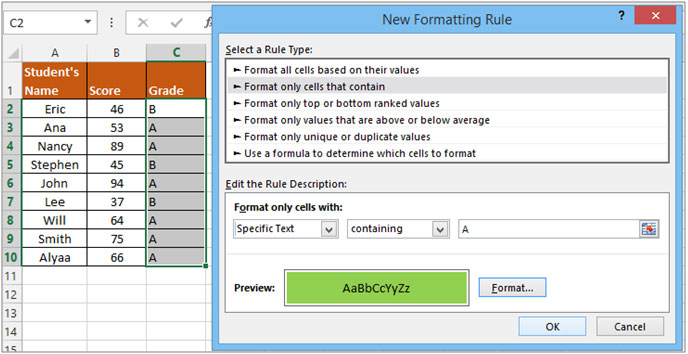
-
ここで、[条件付き書式]ドロップダウンメニューから[ルールの管理]を選択します。
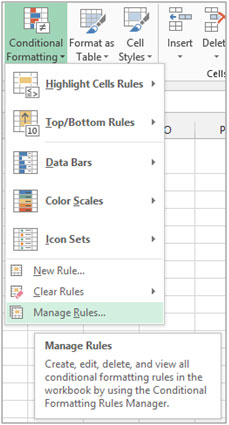
※「条件付き書式ルールマネージャ」ダイアログボックスが表示されます。
-
「新しいルール」をクリックすると、「新しいフォーマットルール」ダイアログボックスがアクティブになります。
-
ルールタイプ「を含むセルのみをフォーマットする」を選択します。 「ルールの説明の編集」ボックスで、ドロップダウンメニューから「特定のテキスト」を選択します。
-
2番目のドロップダウンメニューで[含む]を選択し、ボックスに「B」と入力します。
-
下のダイアログボックスに「フォーマット」オプションが表示されます。 「フォーマット」アイコンをクリックすると、「セルのフォーマット」ダイアログボックスがアクティブになります。「塗りつぶし」タブで黄色を選択し、「OK」をクリックします。

-
[条件付き書式ルールマネージャー]ダイアログボックスで、[適用]をクリックし、[OK]をクリックします。
出力を以下に示します-

これは、特定のテキストの色に基づいて条件付きフォーマットを配置する方法です。
ブログが気に入った場合は、Facebookで友達と共有してください。また、TwitterやFacebookでフォローすることもできます。
皆様からのご意見をお待ちしております。私たちの仕事を改善、補完、革新し、より良いものにする方法をお知らせください。 [email protected]__にご連絡ください